スポット画面の説明
説明対象者:グループ管理者、一般ユーザー
アプリのスポット画面について説明します。(管理サイトのスポット画面説明はこちら)
スポット画面は、[メニュー]>[スポット]で開きます。
- 「リスト表示」と「地図表示」で切り替えることができます。

- 左上の「+」マークからスポットの作成ができます。スポット作成の詳細はこちら
- 右上の虫メガネマークからスポットの検索ができます。スポット検索はこちら

リスト表示
- スポットをタップするとスポット詳細画面が開きます。スポット詳細画面の説明はこちら

 マークから以下の条件でスポットの並び替えができます。
マークから以下の条件でスポットの並び替えができます。
- 現在地からの距離が近い順
- スポット作成日が新しい順 / 古い順
- スポット更新日が新しい順 / 古い順

地図表示
地図上でスポットの位置を確認できます。※ iOS(iPhone)をご利用の場合は、2本の指で地図を回すように操作すると、地図の向きを自由に回転できます。
また、地図表示の場合は、地図を長押ししてスポットを作成することができます。詳細はこちら
- スポットタグアイコンをタップするとスポット名が表示されたり、各種操作アイコンが開きます。
- 地図の種類を標準表示と航空写真で切り替えることができます。

- エリアの表示
→ 地図右上の のアイコンをタップすると、エリア機能をご利用中の場合は「エリアの表示」の設定ができます。エリアの設定は管理サイトでシステム管理者もしくはグループ管理者が行います。
のアイコンをタップすると、エリア機能をご利用中の場合は「エリアの表示」の設定ができます。エリアの設定は管理サイトでシステム管理者もしくはグループ管理者が行います。
「エリアの表示」横にあるフィルタですべてのエリア・自分の担当エリアなどを絞り込んで表示させ、エリアをタップしてチェックをしたエリアが地図上に表示されます。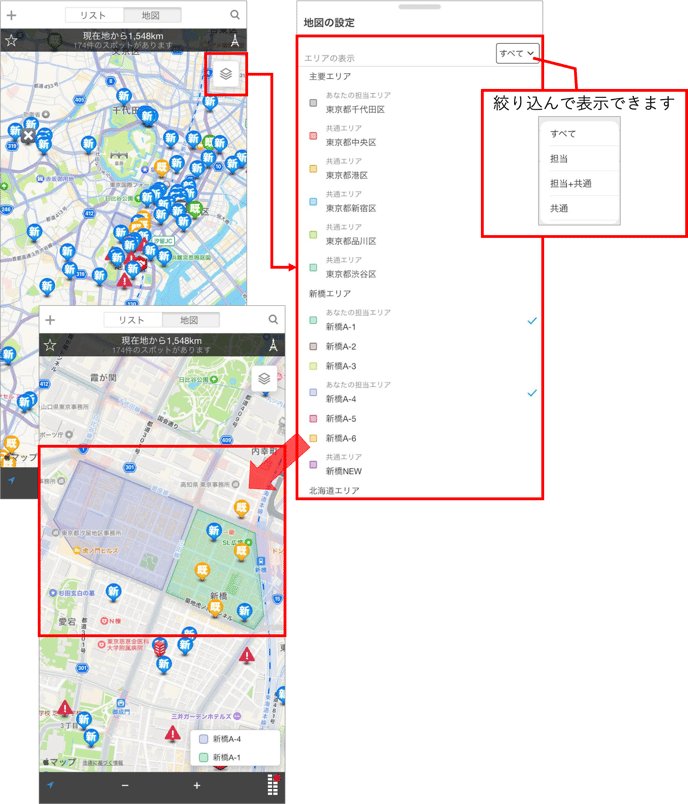
※表示できるエリアは100件までですが、iOSのGoogleマップでのエリアの表示上限は10件となります。  マークをタップすると、地図を表示するエリアを、所在地またはランドマークで検索して切り替えることができます。
マークをタップすると、地図を表示するエリアを、所在地またはランドマークで検索して切り替えることができます。
- 地図画面下の「ー」や「+」で地図の拡大縮小ができます。
 をタップすると現在地を中心とした地図が表示されます。
をタップすると現在地を中心とした地図が表示されます。
- スポットをまとめて表示することもできます。(ホーム画面も同様です)
※スポットのまとめて表示はオプション機能です。ご興味のある方は、弊社サポートまでご連絡ください。
地図画面右上でスポットをまとめる選択をすることができます。







